Ohjelmia asentaessasi, saatat törmätä siihen, että sinulla on kaksi vaihtoehtoa samasta ohjelmasta: toinen on 32- ja toinen on 64-bittinen. Huomaa, että jos käyttöjärjestelmäsi on 32-bittinen, siihen eivät käy muut kuin 32-bittiset ohjelmat. 64-bittiseen käyttöjärjestelmään taas on mahdollista asentaa kumpi vain vaihtoehto.
Voit tarkistaa bittisyyden näin:
- Avaa käynnistä/Start-valikko

(Klikkaa Windows-kuvaketta tai jos sinulla on Windows-näppäimistö, saat avattua valikon Windows-näppäimellä.) - Avaa Tämä tietokone/This PC
- Valitse Tietokone/Computer-välilehdeltä kohta Ominaisuudet/Properties.
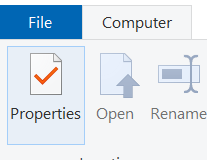
- System-kohdassa on System type -rivi, jolla näkyy käyttöjärjestelmäsi bittisyys, alla olevassa kuvassa käyttöjärjestelmä on 64-bittinen:
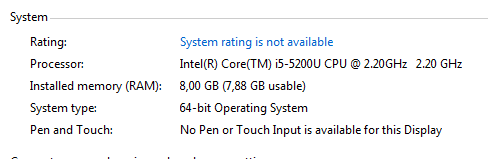
Jos tämä ohje ei auttanut sinua, katso tarvittaessa Microsoftin tarjoama kattavampi ohje ![]()
« Takaisin
Tämä artikkeli julkaistiin kategorioissa English version available, Kaikki ohjeet, Oamk , Oamkin henkilöstölle, Oamkin opiskelijoille, saavutettava sisältö ja tageilla 32-bit, 32bit, 64-bit, 64bit, bittisyys, windows. Lisää permalink suosikkeihisi.